会声会影x8是专为视频剪辑用户所打造的软件,通过导入音频及视频等多种资源来快速处理,从而制作出高水平的影视作品,用户能够添加字幕来显示文本内容,并且可使用不同效果的滤镜,凭借高超的剪辑手法来表达自己的镜头语言,对于需要处理视频的用户千万不要错过这款软件。
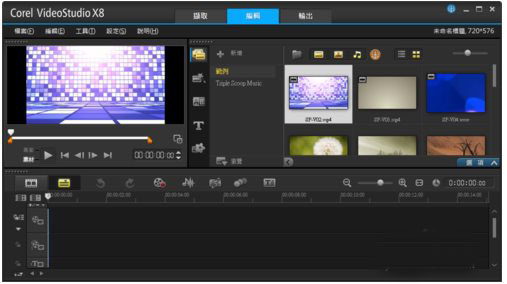
软件功能
1、自动闪避
会声会影 Pro X8 中的"自动闪避"功能可检测音频或画外音,自动降低背景声音的音量。可以调整程度和敏感度,从而获得所需效果。主要目的是避免背景音乐压过视频中的重要的音频或画外音。
2、停帧
借助x8新增的"停帧"功能,可以轻松选择帧,并设置区间,获得需要的效果。例如迷人的微笑,精彩的射球等都可以秒停,并集中处理这个单帧画面,使其达到需要的效果。
3、创新覆叠选项
借助x8新增的"相加"、"相乘"和"灰度键"选项,可以创建独特的半透明和色彩混合效果。使用视频遮罩隐藏或显示视频的不同部分,获得有趣特效或标题动画。
4、将标题转换为 Alpha 通道文件
将标题转换为 alpha 通道图像或动画,通过转换标题,可以访问各种覆叠设置和效果了,最终创建时尚独特的标题。
5、NewBlue 效果包
业界领导者 NewBlue 的附加工具Video Essentials II 具备 10 种外带程序,提供超过 100 种预设,可创建肖像画,增强和调整颜色等。TitlerEX 可以为视频创建 3D 标题。
6、合并项目
可以将已有视频项目添加到新项目中,还可以储存和重新编辑自定义的滤镜和转场。
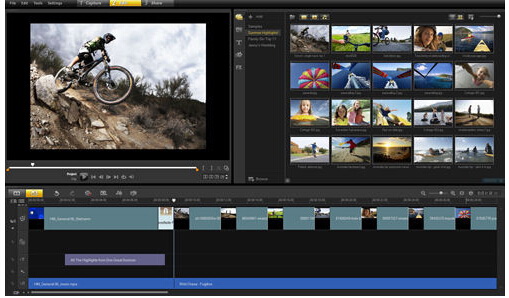
7、略图勾选
在用过的素材上显示标记,让您不费吹灰之力即可避免重复选取。
8、由右到左标题
X8 支持由右到左标题,简化了由右到左语言中标题的创建,方便习惯使用从右到左文字的工作人员输入。
9、ScoreFitter
自动音乐现在使用集合无版税声音和歌曲的 Scorefitter 库 — 甚至可以自动调整以符合影片的长度。
10、Triple Scoop 音乐
会声会影 X8 包含来自 Triple Scoop 音乐的 17 种无版税音乐轨。凭借完美声轨捕获影片的基调。
11、支持XAVC S
对于最大可支持 4K (3840 x 2160 )分辨率的视频相机,基于 MP4-AVC/H.264 的 XAVC S 是其新标准。
12、HD 捕获
使用网络相机或其它捕获设备,捕获 HD 质量视频。
软件特色
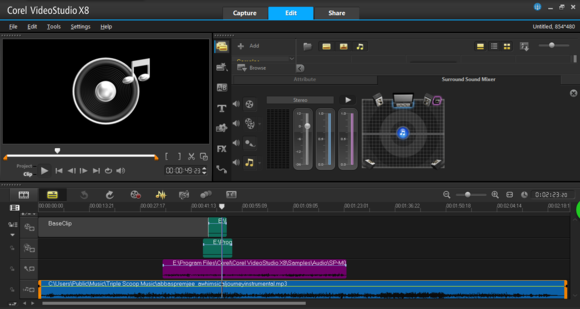
1、智能特点为您做的更多
工作速度更快,专注于创造性的部分项目由于新的省时的特点。音频里得到专业品质的音频,它自动调整背景声音保持对话或叙述清楚。此外,它更容易跟踪你的剪辑,再用夹子从其他项目,并保存自定义的滤镜和转换。
2、新创意的可能性
随着成品效果在会声会影X8增强您的视频。克服如何覆盖融入背景的更多控制,产生有趣的效果与视频掩蔽和冻结帧。将标题alpha通道专业结果文件。另外,克服从新蓝10插件100预置。
3、更快、更兼容
会声会影X8建立在其成熟的64位性能改善的回放和渲染。另外,4K的硬件加速提供超过400%的4K高清渲染速度比以前的版本在使用英特尔最新的第五代芯片。新的XAVC S的支持意味着你可以用最新标准的视频摄像机的真正令人惊叹的电影并驾齐驱。
4、更容易和更快的视频编辑软件
让你的爱与最抢眼的电影会声会影Pro X8。编辑的任务是把新功能智能释放出你的方式,你的创意探索令人兴奋的新的选择。新的音频和音频自动detects闪避让前景和背景的叙述声音的平衡。使它更容易helpful特征相结合来管理项目,剪辑,和重新使用自定义过滤器和转换。获得创意与新的视频覆盖的对象,和掩蔽效应,冻结帧从新蓝奖金。与64位性能的证明和支持多格式,包括新的xavc会声会影Pro的X8的,使得它的快速和有趣的电影和你分享爱。
怎么导出视频
很多用户都有导出视频的需求,但是会声会影x8这款软件的操作步骤不太一样,大部分软件都是通过文件选项中来选择导出的,而会声会影x8里则需要通过共享才能实现此要求,导致很多人都不清楚如何导出,下面就介绍下具体的操作,需要的用户千万不要错过教程内容。
1、视频编辑完成后,点击“共享”选项,会弹出相关界面。
2、图1中所显示的,是导出视频的格式,可以根据需要选择视频的格式。你导出DVD或DTS之类的大容量格式试试,不要导出保存为wmv、mpeg、avi等低质量的视频,一般输出的格式DVD的都能获得好的画质,否则就模糊不清!
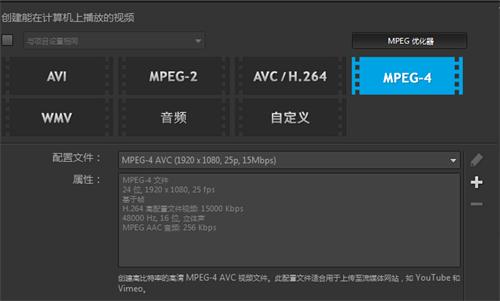
3、图2中是导出视频的名字和文件的位置,点击“文件位置”右边的文件夹图标,可以制定视频导出的位置。
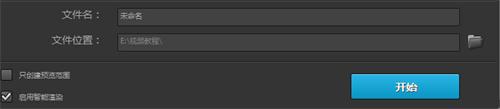
4、需要导出视频时,点击右下角的“开始”按钮,节目弹出渲染进度条如图3所示:

5、当渲染进度条显示100%的时候,会弹出“已成功渲染该文件”框如图4所示,表示视频就渲染完成了,在文件保存位置的文件夹中就能找到该视频了,如图4所示:

如何设置视频尺寸
用户如果想要设置视频尺寸的话,可以从之前的导出视频步骤中找到对应的设置属性进行操作,也能通过下面的这种方法完成,基本上没有大的差距,部分对于设置视频尺寸不了解的人,可以阅读以下具体的教程内容,就能快速掌握这部分技巧了,快来学习吧。
1.尺寸的修改最好是在视频文件编辑之前进行
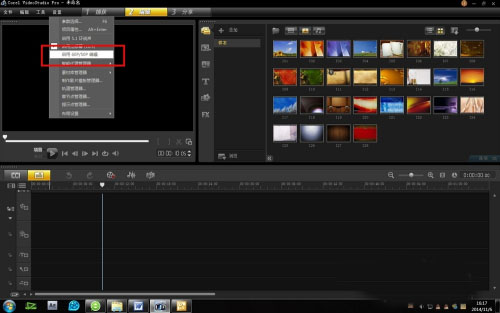
2.依次点击:上方工具栏的“设置”——“启用60P/50P编辑”
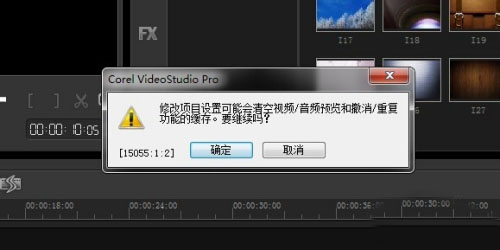
3.接下继续点击“设置”——“项目属性”
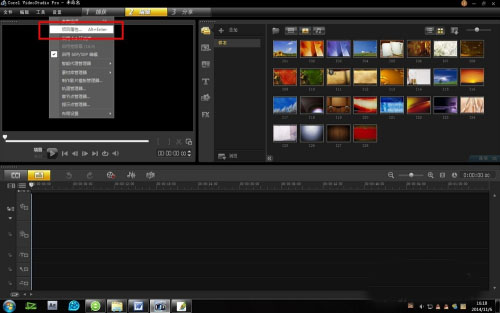
4.在弹出的“项目属性”窗口中点击右下角的“编辑”
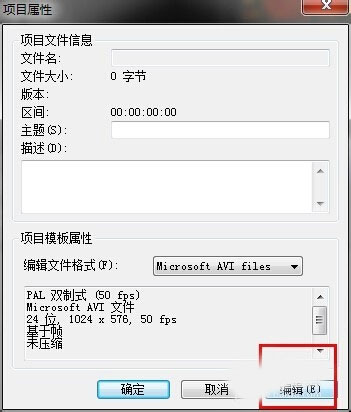
5.我们选择“常规”,就能看见自定义尺寸了。
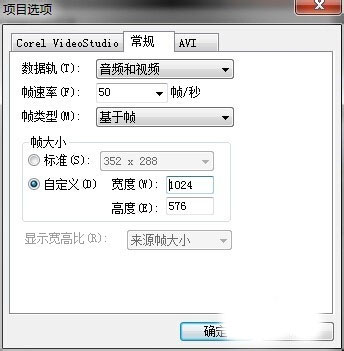
6.根据实际需要输入正确的尺寸大小,还有就是帧速率要是25才行。
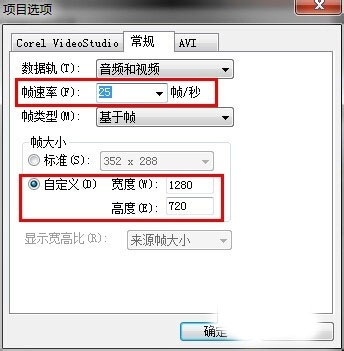
怎么提取音频
有的时候用户会需要将一些音频内容给提取出来,例如是在听到了一些特别美妙的音乐时,这种操作能让用户快速获取到质量极高的音频文件,并将导出到本地的音乐在其他软件中使用,也能当做素材进行二次剪辑,用处可以说是非常的大,想了解如何提取音频的用户快来看看吧。
一、首先打开视频编辑软件——会声会影,进入编辑器,插入一段视频素材到视频轨中
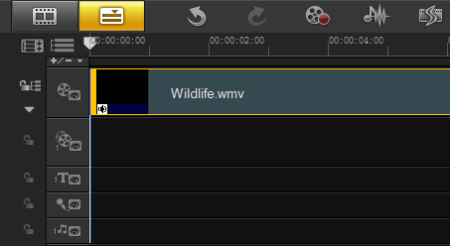
二、单击时间轴视图上方的“混音器”按钮,切换至“混音器视图”。弹出“选项”面板,切换至“属性”选项卡。

三、选择“复制声道”复选框,然后单击“左”单选按钮。
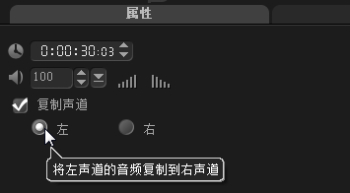
四、单击“分享”按钮,进入“分享”步骤,单击“创建声音文件”按钮输出音频文件。
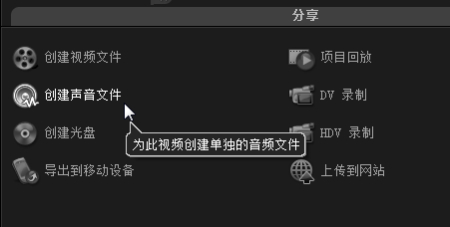
4个步骤就能视频的提取伴奏乐,以后再也不用没有伴奏乐了。表演、唱歌等场合需要伴奏乐的时候,就让会声会影来帮助你。是不是又学到一招,赶紧收起来,试用吧!

视频剪辑软件是一款十分好用的软件,它可以帮助用户们对视频进行剪辑合成,特别是对于视频剪辑师而言,这是日常工作不可或缺的工具,所以这里小编就整理一些十分不错的视频剪辑工具,有需求的可以来下载试试。
-
7 快剪辑
装机必备软件






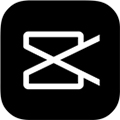



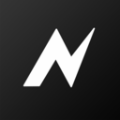












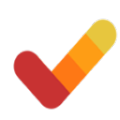





















网友评论